pe系统没有浏览器怎么上网
分类:windows7教程 发布时间:2020-11-17 08:00:08
当我们在使用电脑的的过程中,会遇到很多问题,例如pe系统没有浏览器怎么上网,跟小编一起往下看。
1、首先我们需要做一个u盘启动盘,然后重启电脑,按下快捷键,接着选择带有u盘选项。
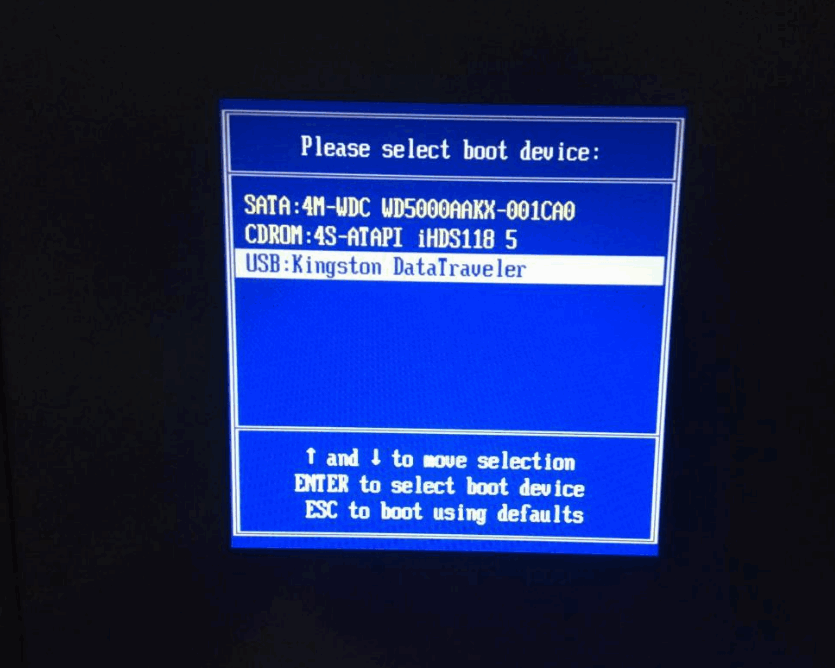
2、接着我们在主菜单选项,运行启动win2003pe选项。
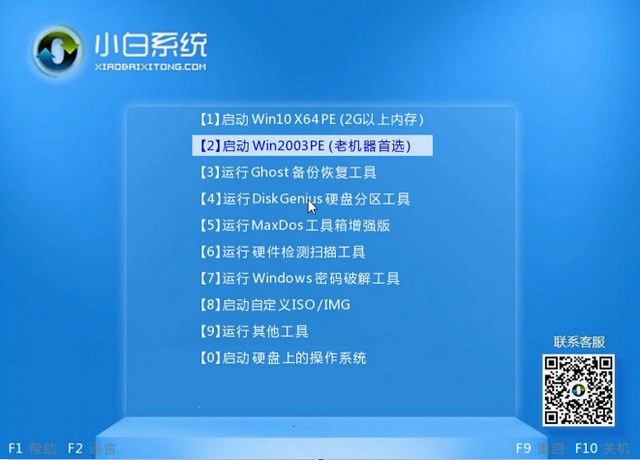
3、我们进入到pe系统,在电脑桌面上,我们双击打开PE网络设置。
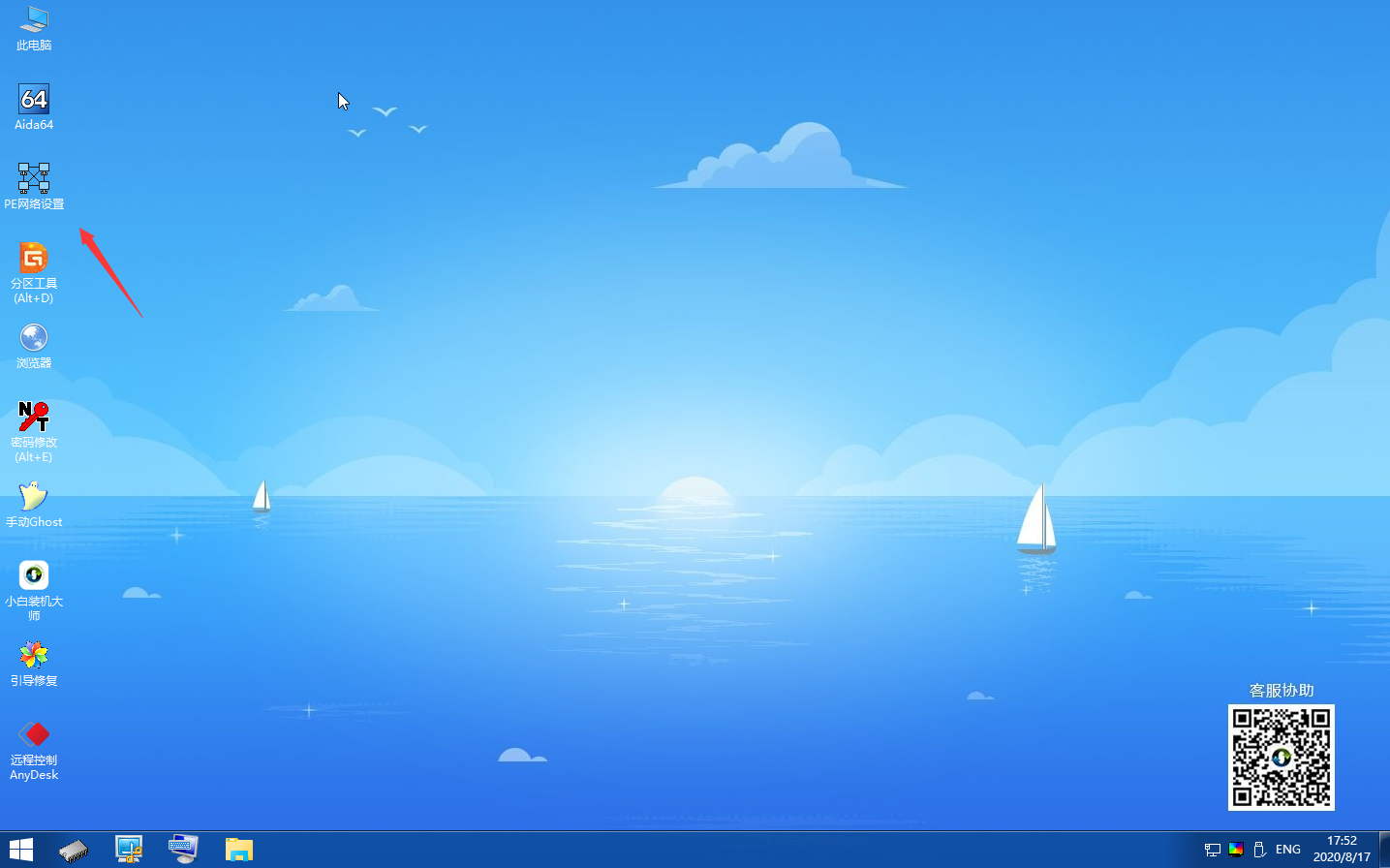
4、之后会显示启用网络,它就会出现网络组件已加载,我们双击打开。
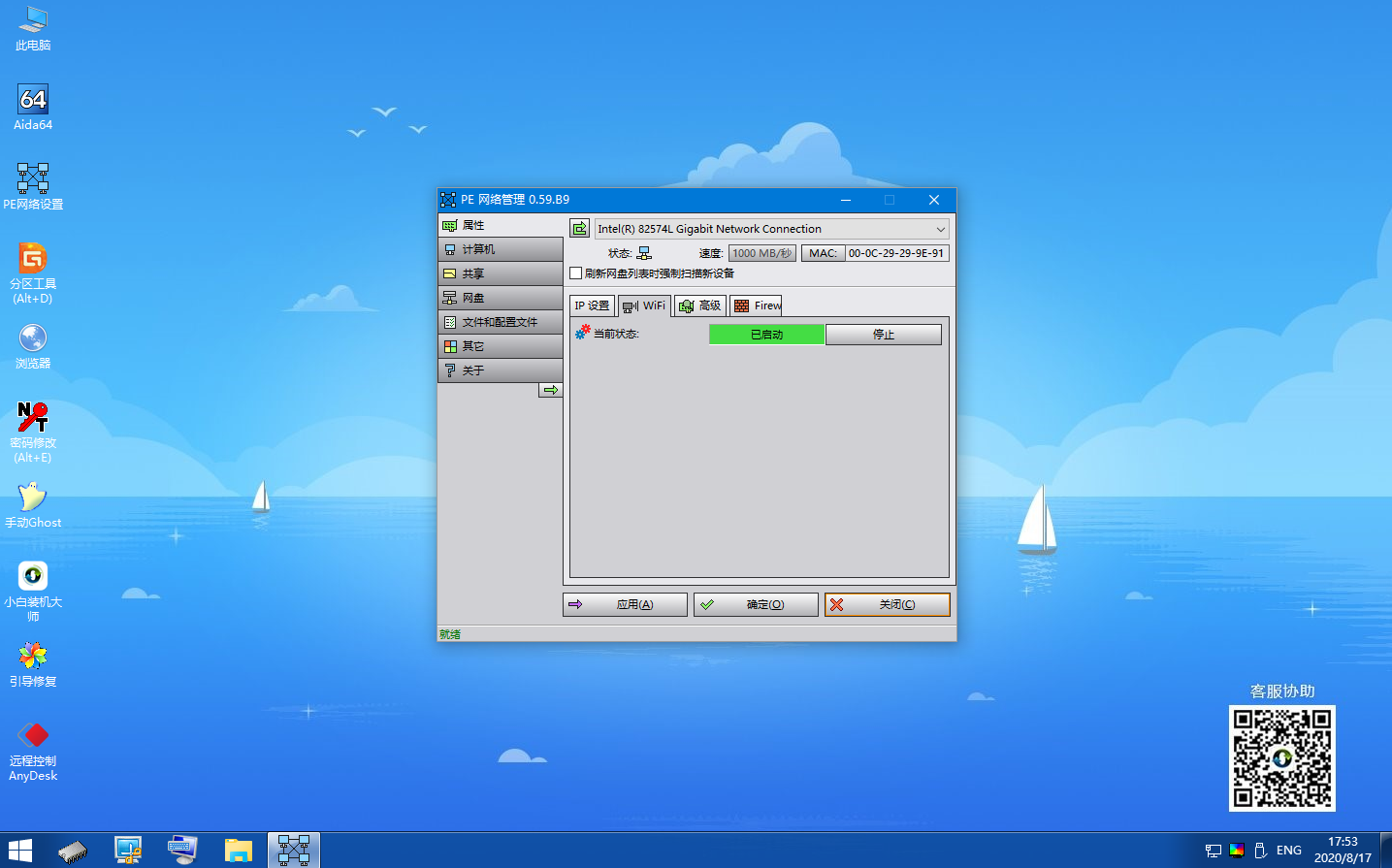
3、接下来我们双击启用网络,屏幕会出现正在启用网络组件,请稍后的页面,我们等待它加载好开启就好了。
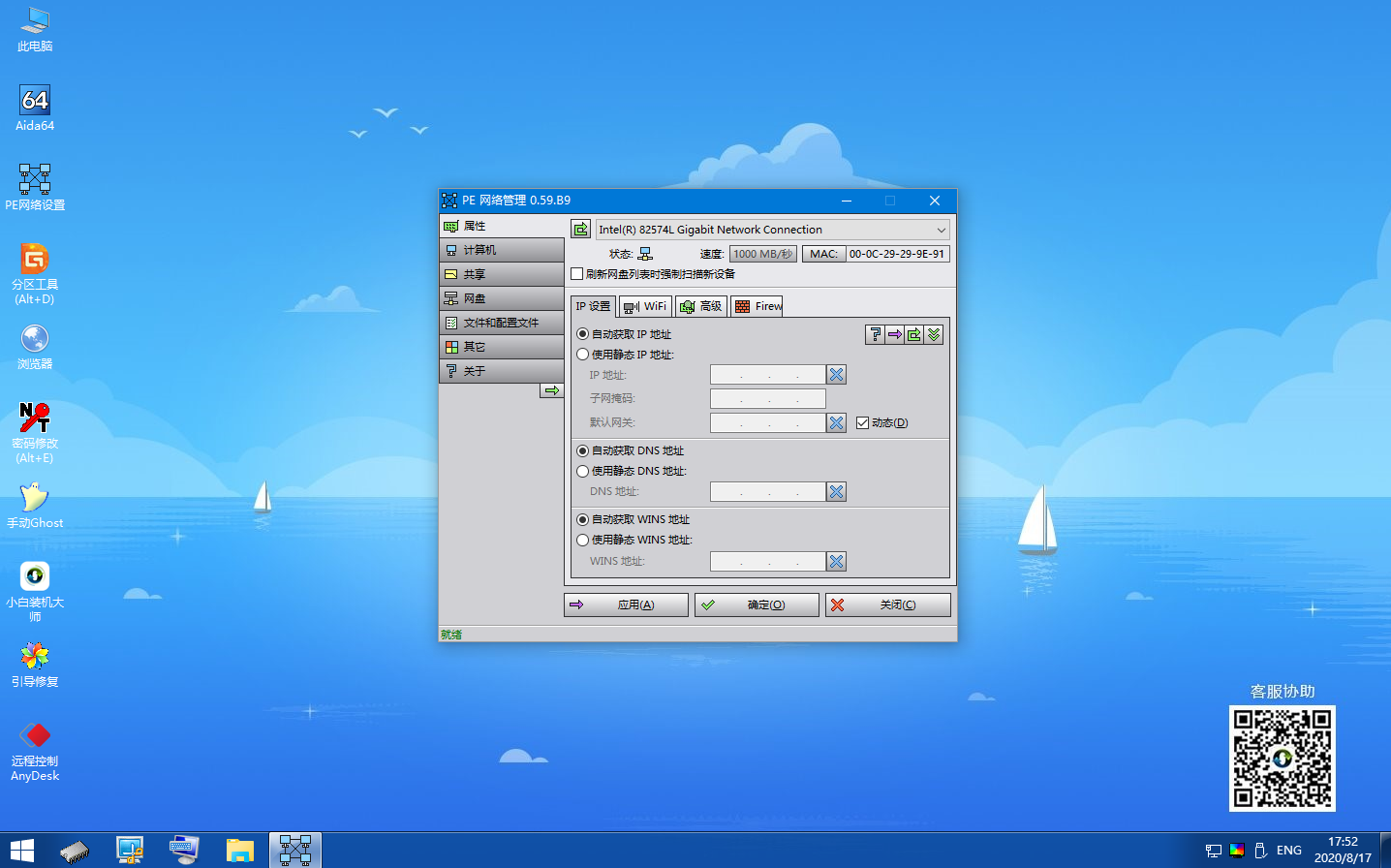
4、加载完成,我们桌面就会出现世界之窗,就可以正常使用啦。
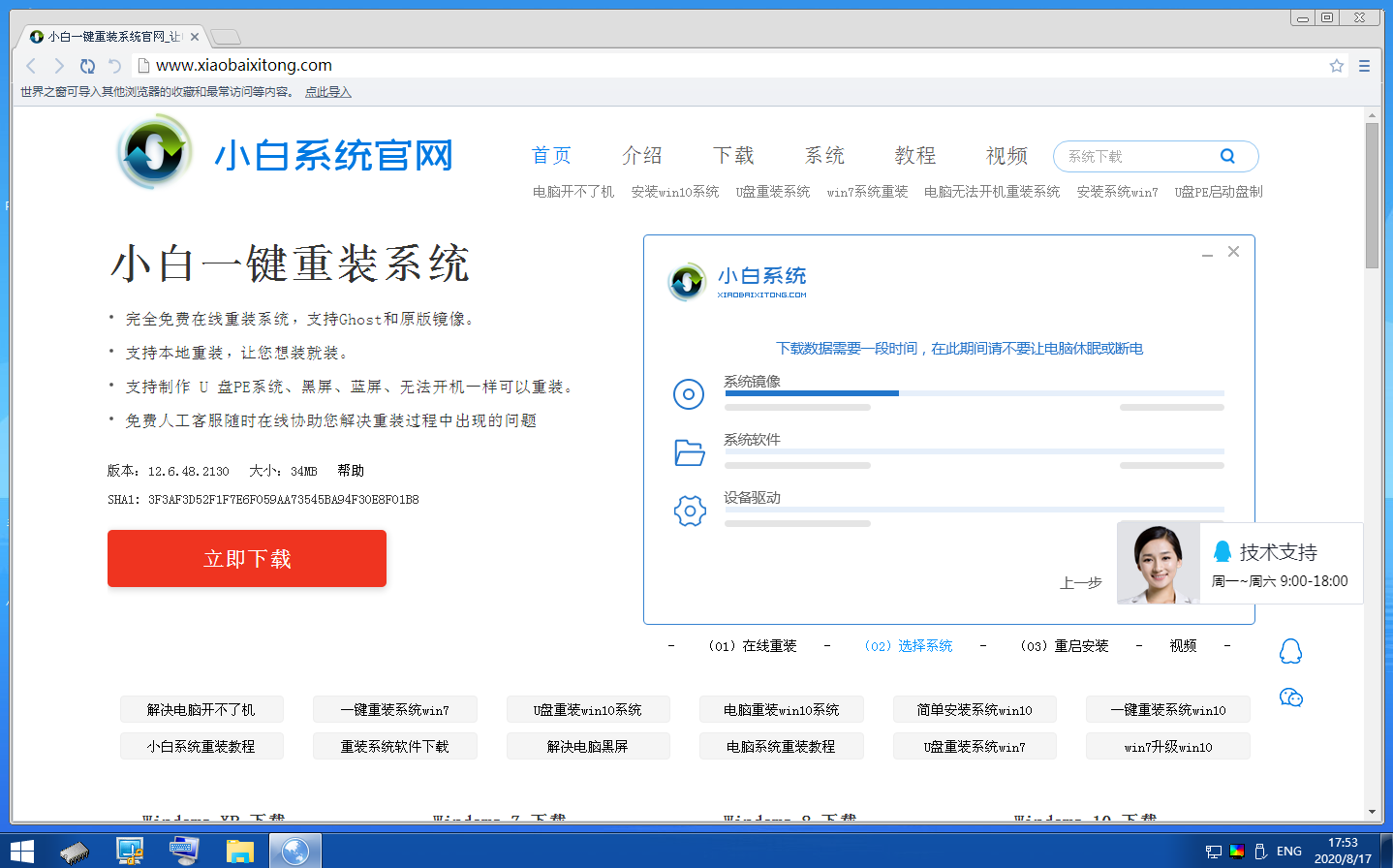
以上就是小编带来的pe系统没有浏览器怎么上网,供大家伙参考收藏。






 立即下载
立即下载







 魔法猪一健重装系统win10
魔法猪一健重装系统win10
 装机吧重装系统win10
装机吧重装系统win10
 系统之家一键重装
系统之家一键重装
 小白重装win10
小白重装win10
 杜特门窗管家 v1.2.31 官方版 - 专业的门窗管理工具,提升您的家居安全
杜特门窗管家 v1.2.31 官方版 - 专业的门窗管理工具,提升您的家居安全 免费下载DreamPlan(房屋设计软件) v6.80,打造梦想家园
免费下载DreamPlan(房屋设计软件) v6.80,打造梦想家园 全新升级!门窗天使 v2021官方版,保护您的家居安全
全新升级!门窗天使 v2021官方版,保护您的家居安全 创想3D家居设计 v2.0.0全新升级版,打造您的梦想家居
创想3D家居设计 v2.0.0全新升级版,打造您的梦想家居 全新升级!三维家3D云设计软件v2.2.0,打造您的梦想家园!
全新升级!三维家3D云设计软件v2.2.0,打造您的梦想家园! 全新升级!Sweet Home 3D官方版v7.0.2,打造梦想家园的室内装潢设计软件
全新升级!Sweet Home 3D官方版v7.0.2,打造梦想家园的室内装潢设计软件 优化后的标题
优化后的标题 最新版躺平设
最新版躺平设 每平每屋设计
每平每屋设计 [pCon planne
[pCon planne Ehome室内设
Ehome室内设 家居设计软件
家居设计软件 微信公众号
微信公众号

 抖音号
抖音号

 联系我们
联系我们
 常见问题
常见问题



